Para explicar algo a veces no bastan las palabras. Ni siquiera una captura de pantalla. Necesitamos un vídeo. Y ahora podemos grabarlo en minutos.
Se conocen como screencasts: vídeos de duración variable que muestra la pantalla de un ordenador, el escritorio, la ventana de una app concreta o una página web, y mediante una voz en off se explica paso a paso cómo funciona o cómo realizar determinada tarea.
Gracias a YouTube y a Twitch, grabar cómo hacemos algo en nuestra computadora o cómo jugamos es algo que cualquiera puede hacer, sin conocimientos avanzados ni un equipo especial de hardware.
Y si, además, nos topamos con herramientas como ViewedIt todo es mucho más fácil, aún si cabe.
El propósito de ViewedIt es grabar tu pantalla en vídeo, con la posibilidad de incluir tu voz e incluso tu rostro (si tienes cámara web), y luego compartirlo.
Fácil de instalar
Lo primero que llama la atención de esta herramienta es que se instala directamente en Google Chrome en forma de extensión.
Una vez instalada, tendremos que registrarnos, bien con nuestras credenciales de Google o con nuestra dirección de correo electrónico. A continuación, tendremos que darle permiso para acceder a nuestro micrófono y cámara web, en caso que nuestro ordenador tenga estos periféricos instalados o integrados.
Por último, ViewedIt nos preguntará para qué vamos a usar la extensión, para uso estadístico. Sólo tenemos que elegir una opción: Ventas, Comunicación de equipo, Atención al cliente, Educación, Otros.
Listo para grabar
Empezar a grabar tu pantalla en vídeo con ViewedIt es tan simple como hacer clic en el icono de la herramienta, seleccionar las opciones y pulsar en Record (Grabar).
Podemos grabar en vídeo la pestaña activa del navegador, toda la pantalla, con independencia de qué estamos viendo en Chrome o directamente lo que muestra nuestra cámara web.
Opcionalmente, tenemos la posibilidad de grabar a la vez el sonido que recibe el micrófono de nuestro ordenador y/o incluirnos (a través de la cámara web) mientras grabamos la pantalla.
Una vez empezamos a grabar, veremos en la esquina inferior derecha unos pocos botones (pausar, parar, reiniciar la grabación) y la duración de la misma en minutos y segundos.
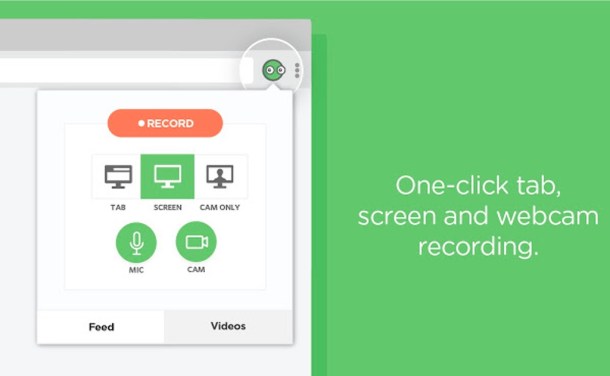
Cuando terminemos, podremos ver de nuevo los vídeos en una nueva pestaña (se abre automáticamente al finalizar la grabación) o desde la misma ventana de ViewedIt en cualquier momento. También veremos la cantidad de vistas que ha tenido el vídeo.
Desde ahí también tendremos la opción de eliminarlos o de copiar el enlace para compartirlo por correo electrónico, en redes sociales o a través de mensajería instantánea. Es más, desde la página de visionado del vídeo tenemos botones para compartir por Gmail, Facebook, LinkedIn, Twitter y para subirlo a YouTube.
ViewedIt sube los vídeos a su propio servidor. Desde ahí, tendremos acceso al vídeo mediante un enlace concreto. En todo momento podemos eliminarlo, editar el título y obtener una captura de pantalla en forma de thumbnail.
En principio no hay límite de cantidad de vídeos a crear. El servidor los guardará hasta que los eliminemos. En cuanto a la duración de las grabaciones, el límite es de hasta una hora, perfecto para largas presentaciones.
Útil para muchas cosas
Como decía al principio, ViewedIt sirve para grabar screencasts, es decir, vídeos de nuestro ordenador. Pero también es práctico para grabarnos a nosotros mismos.
Tal y como indica la página oficial de esta herramienta, podemos emplear ViewedIt para mostrar nuestro producto o página web a un cliente, ayudar a alguien a realizar cierta tarea con la computadora, explicar cómo funciona un programa, grabar en vídeo una presentación para no tener que presentarla de manera presencial, crear tutoriales para YouTube o para nuestros alumnos o compañeros de trabajo, etc.
Aunque, como hemos visto, ViewedIt es increíblemente fácil de usar, cuenta con una página de soporte con vídeos para ayudarnos si tenemos cualquier duda.
¿Dónde está el truco? Es una pregunta pertinente. Grabar vídeos, subirlos a Internet y compartirlos, todo gratis. ViewedIt es la versión gratuit de Vidyard, un servicio profesional para grabar, compartir y hospedar vídeos.
Es decir, podemos usar ViewedIt con total libertad (y gratuidad). Y si necesitamos más personalización, edición o estamos pensando en emplear esta tecnología habitualmente en nuestro negocio, no es mala idea acudir a su hermano mayor, Vidyard.









